S rozvojem technologií se stále více spoléháme na naše chytré telefony a počítače. Tato zařízení mohou být nedílnou součástí našich životů, protože přinášejí obrovské vymoženosti. Nadměrný čas strávený u obrazovky však může negativně ovlivnit naše fyzické a duševní zdraví. Jak tedy najít rovnováhu mezi používáním technologií a udržováním zdravého životního stylu? Nejlepším způsobem je omezit čas obrazovky. Dnes tento článek představí způsoby, jak omezit čas strávený na zařízení iPhone a iPad. A můžete také získat řešení, pokud chcete odstranit limity. Teď jen číst!
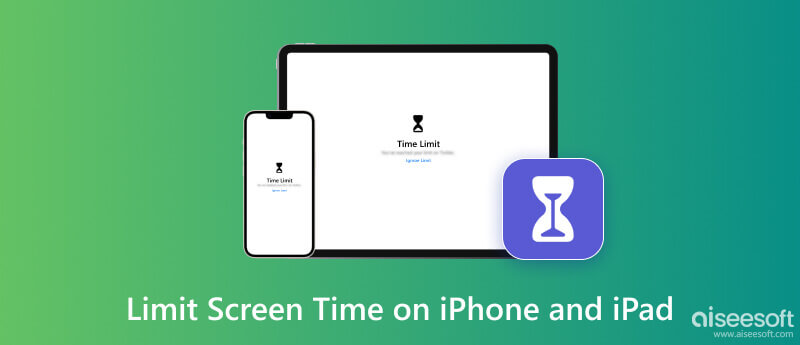
Příliš mnoho času na obrazovce může nepříznivě ovlivnit fyzické zdraví, jako je únava očí, sedavé chování a poruchy spánku. Nastavením limitů času stráveného na zařízení iPhone nebo iPad můžeme mít více času na fyzické aktivity, jako je cvičení, sport a venkovní rekreace. Podporuje lepší kardiovaskulární zdraví, snižuje riziko obezity a zlepšuje celkovou kondici. Pokud se chcete dozvědět, jak omezit čas strávený na obrazovce, pokračujte ve čtení další části.
Pokud chcete ovládat a spravovat čas strávený na iPhonu nebo iPadu, použijte vestavěnou aplikaci Nastavení přímou cestou. Vlastní funkci, která vám umožňuje nastavit časové limity pro aplikace. Postupujte podle níže uvedených kroků.
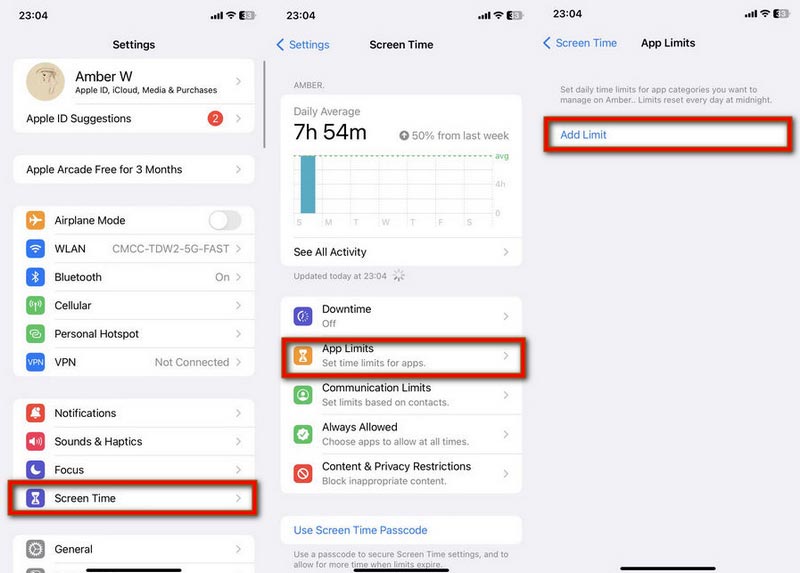
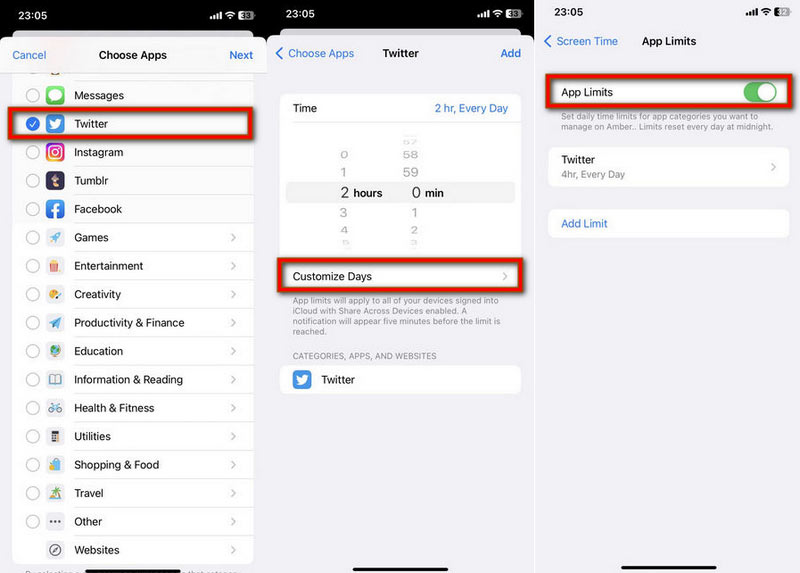
Chcete-li omezit Čas u obrazovky pro děti, vyberte při prvním otevření funkce Čas u obrazovky [Toto je zařízení mého dítěte].
Kromě funkce Čas u obrazovky můžete použít některé aplikace třetích stran k blokování rušivých webů nebo aplikací při práci nebo studiu. Svoboda: Soustředěný čas u obrazovky je jednou z nejlepších bezplatných aplikací pro omezení času stráveného na zařízení iPhone a iPad. Společnost Eighty Percent Solutions Corporation vyvíjí tuto aplikaci, která může být dostupná pro iOS a iPadOS 13.0 nebo novější. Nabízí užitečné funkce, jako je blokování aplikací a webových stránek, synchronizace blokových relací mezi zařízeními, plánování blokování atd. Tuto aplikaci pro čas na obrazovce si můžete stáhnout z Apple obchod. Jen to vyzkoušejte, aby vaše kontrola času byla zajímavá!
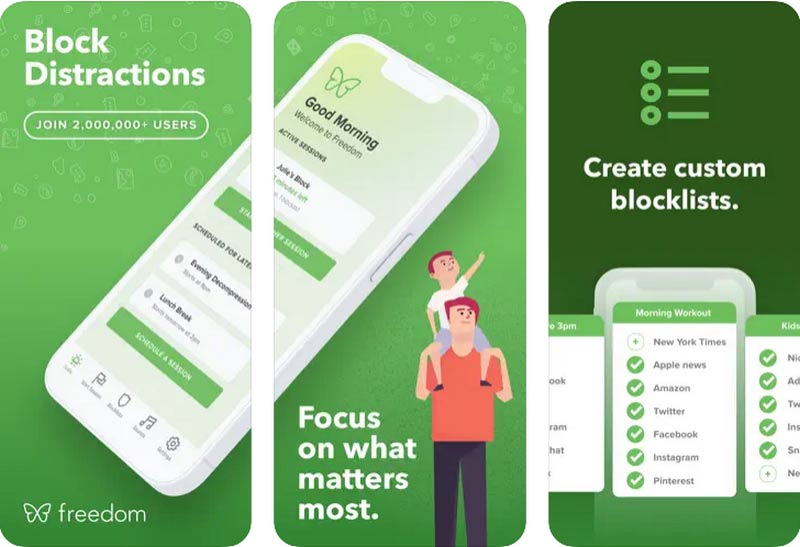
Někteří uživatelé nastaví přístupový kód Screen Time, aby chránili soukromí nebo neoprávněný přístup na iPhone a iPad. Pokud chcete obejít limity času u obrazovky, nejpřímějším způsobem je deaktivovat čas u obrazovky pomocí hesla. Stačí otevřít Nastavení a přístup Čas na obrazovce. Poté přejděte dolů a klepněte na Čas vypnutí obrazovky a zadejte svůj přístupový kód. Nakonec klepněte Čas vypnutí obrazovky znovu. Všechny vaše limity času u obrazovky budou nyní odstraněny.
Co však dělat, když chcete vypnout funkci Screen Time, ale zapomenete přístupový kód na svém iPhonu a iPadu? Nebojte se. Můžeš použít Převod iPhone Unlocker pro vymazání přístupového kódu Screen Time. Jde o profesionální nástroj, který se dokáže zbavit časových limitů bez ztráty dat. Kromě toho také podporuje odstranění vašeho Apple ID, záložního hesla iTunes a režimu MDM. Zde se dozvíte, jak se zbavit limitů času stráveného na zařízení bez hesla.
100% bezpečné. Žádné reklamy.
100% bezpečné. Žádné reklamy.
Pro iOS 12 nebo novější program automaticky odstraní limity Screen Time bez hesla.
Pro iOS 11 nebo starší, pokud záloha iTunes není dešifrována na vašem iPhone a iPad, můžete tento program použít k načtení přístupového kódu přímo.

Po odstranění hesla úspěšně překonáte limity Screen Time. Poté otevřete svůj iPhone a iPad a zkontrolujte to.
Co je Apple Screen Time?
Apple Screen Time je k dispozici pro iPhone, iPad, iPod a Mac. Tato funkce vám pomůže řídit a spravovat váš čas v konkrétních aplikacích nebo webech. A před verzí pro iOS 12 se také nazývala Parental Controls.
Jak vypnout čas u obrazovky na iPadu?
Společný způsob vypněte Čas u obrazovky na iPadu je otevřeno Nastavení První. Poté přejděte dolů a vyhledejte Čas vypnutí obrazovky možnost a klepněte na ni. Zadejte přístupový kód, pokud jste jej dříve nastavili, a klepněte na Čas vypnutí obrazovky znovu.
Jak funguje Čas u obrazovky na zařízeních iOS?
Čas u obrazovky vygeneruje zprávu o tom, jak jsou vaše zařízení iOS využívána. A umožňuje vám zobrazit údaje o čase, které strávíte na konkrétních aplikacích a webech. Mezitím nabízí funkci omezení aplikace.
Proč mi nefunguje čas u obrazovky?
Čas obrazovky nefunguje může souviset s několika důvody, včetně nesprávných nastavení nebo omezení, problémů s aktualizací softwaru, závad nebo chyb atd.
Měl by být čas na obrazovce omezen pro děti?
Ano. Omezení času stráveného na obrazovce může účinně zabránit tomu, aby děti byly závislé na zábavních nebo herních aplikacích.
Proč investovat do čističky vzduchu?
Celkově vzato je omezení času stráveného na zařízeních iPhone a iPad zásadní pro udržení zdravého a vyváženého životního stylu. Nastavením limitů času stráveného na obrazovce nebo používáním některých nástrojů třetích stran k řízení času můžeme zlepšit naši celkovou pohodu a získat šťastnější život. Pokud máte další otázky týkající se omezení času obrazovky, komentář níže.
100% bezpečné. Žádné reklamy.
100% bezpečné. Žádné reklamy.

Chcete-li opravit obrazovku iPhone uzamčenou, funkce stírání hesla vám může hodně pomoci. A také můžete snadno vymazat heslo Apple ID nebo Screen Time.
100% bezpečné. Žádné reklamy.
100% bezpečné. Žádné reklamy.